Effizient Arbeiten mit beck-online
Hier erfahren Sie Schritt für Schritt alles, was Sie brauchen, um mit beck-online erfolgreich zu arbeiten. Entdecken Sie die verschiedenen Funktionen, um Ihre Suche bzw. die Trefferliste zu optimieren, Ihre persönlichen Akten zu sortieren oder um zu weiterführenden Dokumenten zu gelangen. Jetzt ausprobieren!
Suche
Ob Sie vom Gesetztext ausgehen, von einem Aktenzeichen oder ob Sie nach einem Schlagwort suchen - beck-online bietet vielfältige Suchoptionen, damit Sie möglichst schnell bei der gewünschten Information landen. So sparen Sie jede Menge Zeit bei der Recherche.
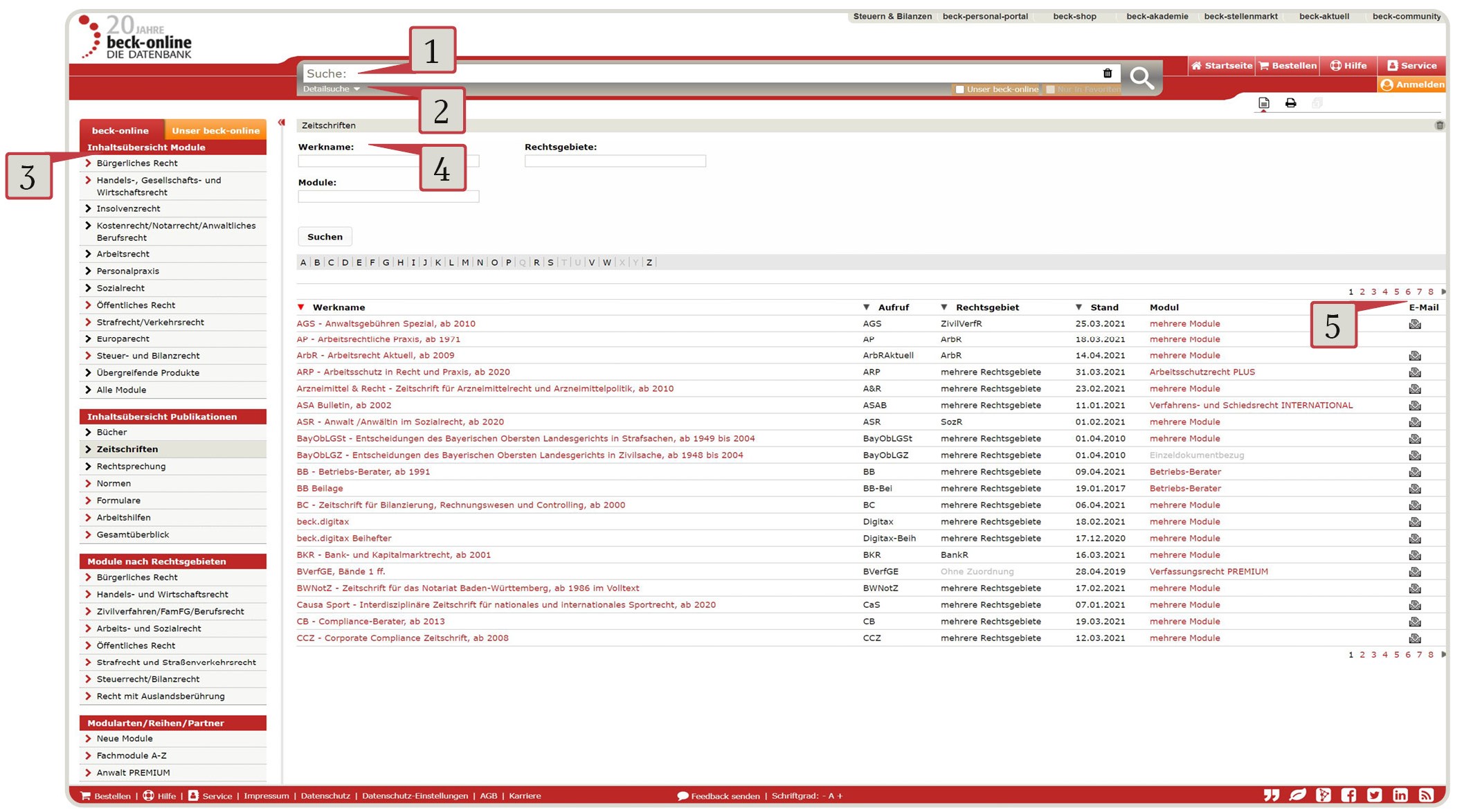
[1] Volltextsuche über das Suchfeld
Diese Form der Suche eignet sich besonders gut für die Volltextsuche und für den direkten Zugang zu Dokumenten von beck-online.DIE DATENBANK. Mit dem Suchfeld können Sie:
- Nach beliebigen Begriffen suchenSie können einen oder mehrere Suchbegriffe eingeben und diese mit UND, ODER, OHNE und NAHE verknüpfen, wobei Phrasen durch Anführungszeichen zu kennzeichnen sind.
- Fundstellen nachschlagenGeben Sie hierzu eine Fundstelle so ein, wie sie normalerweise angegeben wird.
- Entscheidung über Aktenzeichen finden
Es wird nur nach Entscheidungen mit dem entsprechenden Aktenzeichen gesucht - Die Suche auf ein Gericht oder ein Werk begrenzen
Das Suchfeld erkennt fast alle deutschen Gerichte. - Die Suche mit dem Datum begrenzen
In die einzeilige Suche können Sie auch ein konkretes Datum oder einen Zeitraum eingeben. - Nach Büchern suchen
Das Suchfeld erkennt regelmäßig in beck-online enthaltene Kommentare, Handbücher etc. anhand des ersten Autors oder Herausgebers.
[2] Detailsuche
Der Hauptzweck der Detailsuche ist es, die Suche über das Suchfeld einzuschränken, wenn dort ein oder mehrere Suchbegriffe eingegeben wurden. Sie kann z.B. auf bestimmte Rechtsgebiete, Publikationen, Normen oder Gerichte beschränkt werden.
[3] und [4] Bibliographische Suche über die Inhaltsübersicht
Unter "Inhaltsübersicht" sind sämtliche Module, Bücher, Zeitschriften, Entscheidungen, Normen/Richtlinien, Verwaltungsanweisungen, Formulare, Arbeitshilfen und Berechnungsprogramme gelistet. So können Sie detailliert herausfinden, welche Inhalte vorhanden sind und mit welchen Abkürzungen diese in beck-online gesucht werden können.
Schneller zum Ziel: Bei den besonders umfangreichen Sammlungen an Büchern, Zeitschriften, Rechtsprechung, Normen und Formularen haben Sie zudem die Möglichkeit über spezielle Suchmasken direkt nach einem gewünschten Werk, Gesetz, Formular o.Ä. zu suchen.
[5] Auf einen Blick informiert zu den Inhalten neuer Zeitschriften-Ausgaben
Abonnieren Sie einen E-Mail-Service, der Sie regelmäßig über neu in beck-online eingestellte Ausgaben von Zeitschriften informiert.
Trefferliste
Die Trefferliste enthält die wichtigsten Angaben zum Dokument, d.h. in der Regel Urheber, Titel und Fundstelle. Der Publikationstyp wird durch ein Symbol angezeigt. Sie lässt sich mit einem Mausklick nach Relevanz oder Datum sortieren.
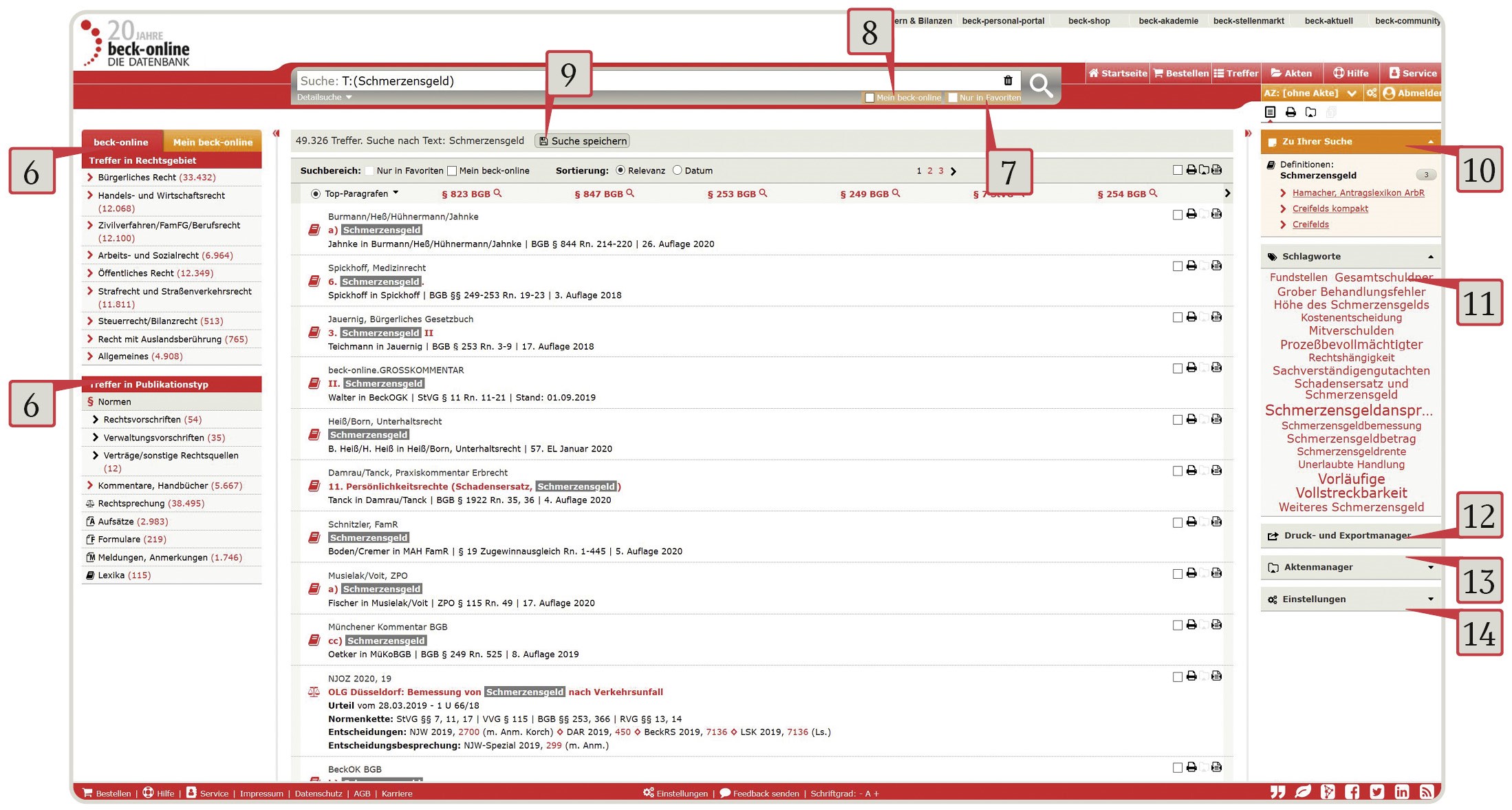
Trefferliste einschränken
Um die Trefferliste einzuschränken bieten sich Ihnen folgende Möglichkeiten:
- Durch Kategorien einschränken [6]Hier schränken Sie die angezeigten Treffer nach Rechtsgebiet oder Publikationstyp ein, um gezielter zu Informationen zu kommen.
- Nur in Favoriten suchen [7]Persönlich eingeloggte Nutzer können einzelne Werke aus beck-online als »Favoriten« hinterlegen. Oberhalb der Trefferliste befindet sich die Option »Meine Favoriten«. Wird
sie angeklickt, sehen Sie nur die Treffer aus den als Favoriten definierten Werken.
- Nur in "Mein/Unser beck-online" suchen [8] Sie können die Trefferliste durch die Option »Mein beck-online« (IP-User »Unser beck-online«) auf Ihre abonnierten Inhalte einschränken. Sofern
zu viele gefundene Dokumente nicht von Ihrem Abonnement umfasst sind, erhalten Sie eine Empfehlung, diesen Filter zu setzen. Falls Sie doch einmal auf ein kostenpflichtiges Dokument stoßen, werden Sie auf die Kostenfolge ausdrücklich
hingewiesen.
- Suche speichern [9]Mit »Suche speichern« hinterlegen Sie Ihre Suche, um später schnell darauf zurückzugreifen, auf Wunsch mit E-Mail-Benachrichtigung über neue Dokumente in beck-online.
Die rechte Spalte mit vielen Zusatzfunktionen
Die rechte Spalte bietet hilfreiche Zusatzinformationen, Exportfunktionen und Einstellungsmöglichkeiten zu den Ergebnissen.
- Zu Ihrer Suche [10]In dem Feld »Zu Ihrer Suche« werden Ihnen – sofern vorhanden – weiterführende Informationen aufgelistet, z.B. Arbeitshilfen oder Lexikoneinträge.
- Schlagworte [11] In diesem Feld werden die wichtigsten Schlagworte aus dem Umfeld des Suchbegriffs aufgeführt. Je dicker und größer die Schlagworte dargestellt sind, desto häufiger kommen sie in den
Dokumenten vor.
- Druck- und Exportmanager [12]An dieser Stelle haben Sie direkten Zugriff auf den Druck- und Exportmanager und können die Trefferliste oder Teile daraus direkt exportieren.
- Aktenmanager [13]Sofern Sie persönlich eingeloggt sind, können Sie hierüber Treffer aus der Trefferliste direkt einer Akte zuordnen.
- Einstellungen der Trefferliste [14]Hier legen Sie u. a. fest, wie viele Treffer Ihnen auf einer Seite angezeigt werden. Weiterhin können Sie bei Bedarf für alle Treffer der Trefferliste die Kontexte einblenden. Bei Aktivierung der Top-Treffer erhalten Sie zudem eine Übersicht über die wichtigsten Paragrafen passend zu Ihrer Sucheingabe.
Arbeiten im Dokument
Sobald Sie ein Dokument geöffnet haben, bieten sich auch hier verschiedene Such- und Einstellungsmöglichkeiten sowie der Hinweis auf hilfreiche weiterführende Dokumente.
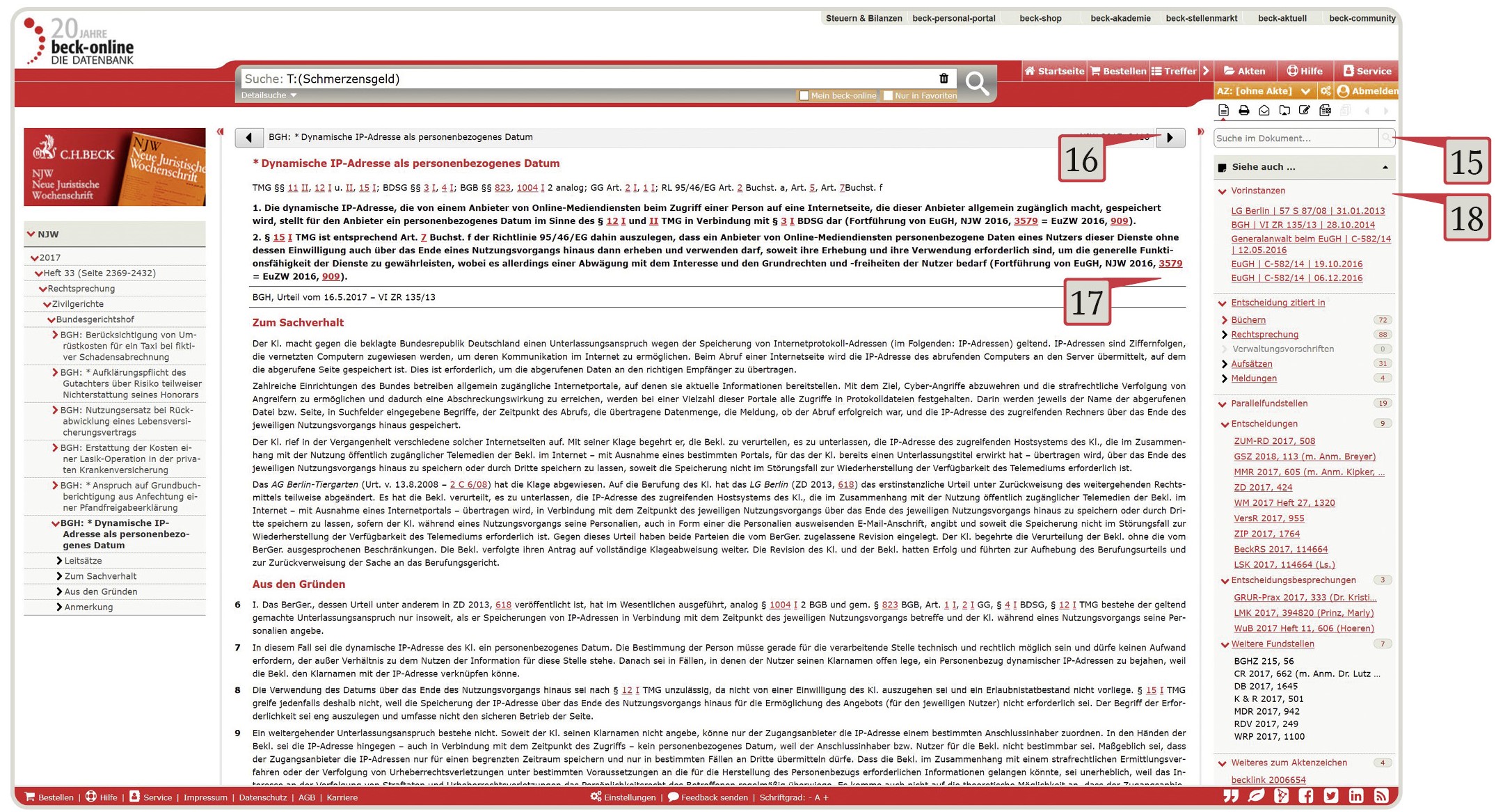
Suche innerhalb eines Dokuments [15]
Wenn Sie ein Dokument öffnen, erscheint auf der rechten Seite unterhalb der sogenannten Icon-Leiste eine Suchmaske. Diese Suchfunktion erlaubt Ihnen, das aktuell geöffnete Dokument, das gesamte Werk oder – wenn es sich um einen Kommentar handelt – auch die vollständige Kommentierung zu einer Norm nach bestimmten Begriffen zu durchsuchen. Geben Sie dazu einfach in der Suchmaske den gewünschten Begriff ein und klicken Sie in dem sich dann öffnenden Kasten an, was genau Sie durchsuchen lassen wollen. Die entsprechenden Treffer werden anschließend durch eine graue Hinterlegung hervorgehoben.
Blättern durch das Werk [16]
Mit den neuen Blätterpfeilen links und rechts am Dokumentkopf blättern Sie einfach und schnell durch das aufgerufene Werk. Fast als ob Sie durch ein Buch blättern.
Tooltip/Link-Kennzeichnung [17]
Sobald Sie den Mauszeiger über einen Link führen, informiert Sie die intelligente Vorschaufunktion kurz und bündig über das verlinkte Dokument. Angezeigt wird zum Beispiel der Text eines verlinkten Paragrafen, der Inhalt einer Fußnote oder die Überschrift einer Randnummer. Darüber hinaus erfahren Sie, ob das verlinkte Dokument in Ihrem Abonnement enthalten ist oder nicht.
Weiterführende Dokumente (Siehe auch...) [18]
Im Bereich »Siehe auch« zeigt die Datenbank weiterführende Inhalte an, die dem geöffneten Dokument zugeordnet sind. So gelangen Sie beispielsweise von der Vorschrift zu den Kommentierungen. Im Bereich »Rechtsprechung« und »Aufsätze« werden Dokumente gesucht, die das angezeigte Dokument zitieren (Passivzitierung). Bei neueren BeckRS-Entscheidungen erscheinen gut sichtbar die Vor- und Nachinstanzen eines Verfahrens.
Relevanzindikator im Verweiszettel
Die sogenannten Verweiszettelzähler, die rechts neben den entsprechenden Verlinkungen stehen, sind ein Indikator für die Relevanz eines Dokuments. Dies hilft zum Beispiel bei der Lektüre von Entscheidungen. So zeigt sich durch die Zähler im Überblick, wie oft eine Entscheidung zitiert wird und wie viele Parallelfundstellen sie aufweist. Das gilt in ähnlicher Form auch für andere Dokumenttypen, wie Aufsätze oder Kommentarstellen.
Die neuen Menüs in der rechten Randspalte
Ab sofort können Sie noch schneller und effizienter in beck-online.DIE DATENBANK arbeiten. Die rechte Randspalte bietet neue intuitiv bedienbare, selbsterklärende Menüs.
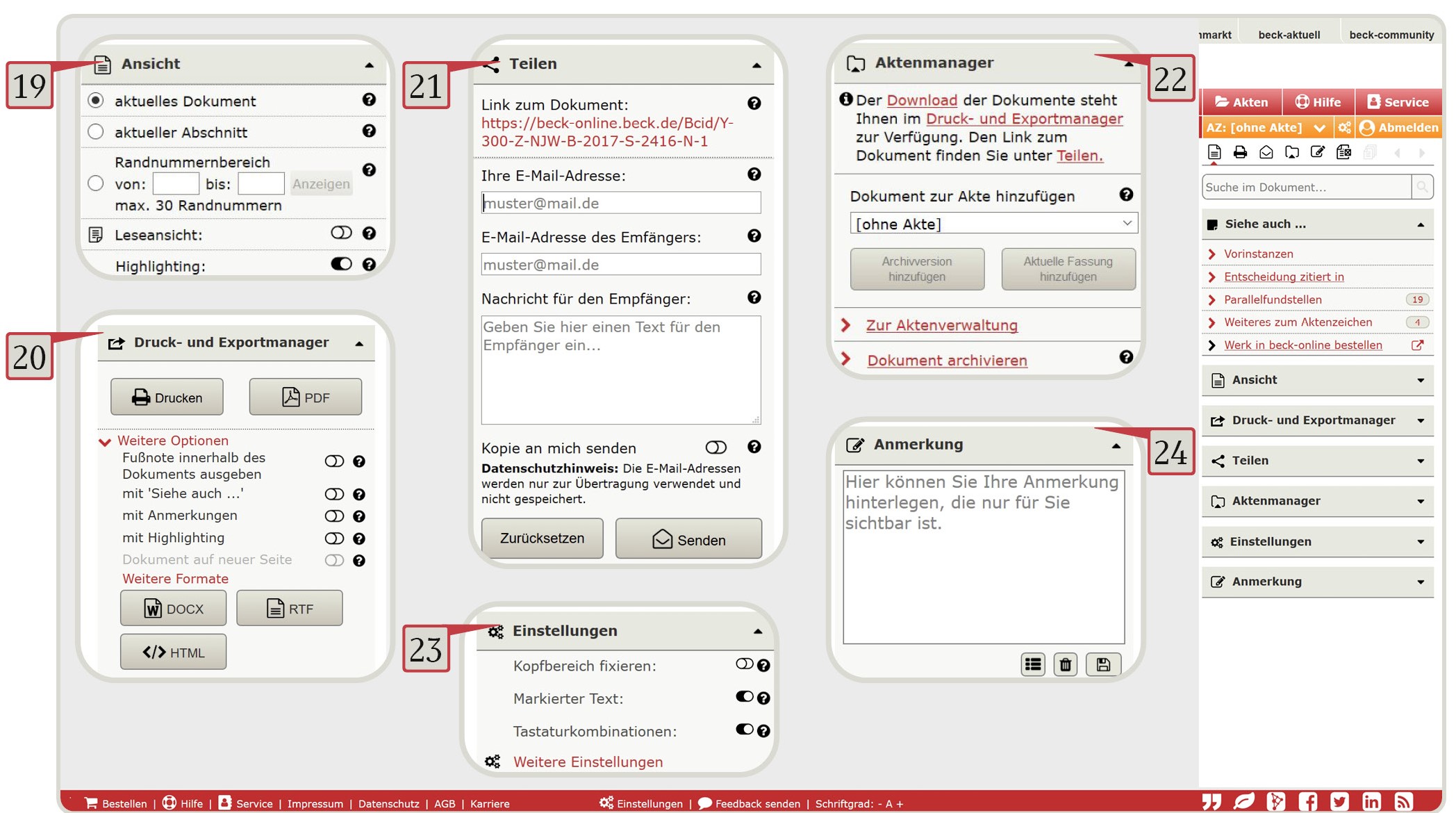
Das Menü »Ansicht« [19]
Über die neuen Ansicht-Einstellungen stehen Ihnen in verschiedenen Kontexten (z. B. Normen, Kommentaren oder Handbüchern)
verschiedene Möglichkeiten zur Verfügung, sich längere Abschnitte anzeigen zu lassen. Bis
zu 100 Dokumente können nun in einen Abschnitt zusammengezogen werden. Ferner haben Sie bei der Darstellung einzelner Dokumente auch künftig die Möglichkeit, diese in der mehrspaltigen Leseansicht zu betrachten und über
das Highlighting zu entscheiden, ob Ihre Suchbegriffe innerhalb des Dokuments hervorgehoben werden sollen.
Das Menü »Druck- und Exportmanager« [20]
In der kompakten Version des neuen Druck- und Exportmanagers stehen Ihnen die am meist genutzten Funktionen zur Verfügung. Der Druck- bzw. PDF-Export eines Dokuments. Sie können sofort den auf dem Bildschirm angezeigten Inhalt des Werkes drucken oder exportieren. Über das Menü »Ansicht« steuern Sie, welche Inhalte Sie angezeigt bekommen. In den weiteren Optionen des Druck- und Exportmanagers stellen Sie den Fußnotendruck ein und finden zusätzliche Einstellungsmöglichkeiten, die für den persönlich eingeloggten Nutzer auch dauerhaft gespeichert werden. Über die kleinen Fragezeichen informieren wir Sie ausführlich zu den verschiedenen Einstellungsmöglichkeiten.
Das Menü »Teilen« [21]
Über den neuen Teilen-Dialog erhalten Sie den Link zu dem von Ihnen aufgerufenen Dokument in der aktuellen Fassung. Zudem haben
Sie über diesen Dialog die Möglichkeit diesen Link per E-Mail an eine andere Person zu versenden.
Das Menü »Aktenmanager« [22]
Über den Aktenmanager können Sie künftig Dokumente zu einer Akte innerhalb von beck-online hinzufügen. Über die kleinen Fragezeichen informieren wir Sie ausführlich über die verschiedenen Funktionen.
Das Menü »Einstellungen« [23]
Haben Sie ein Dokument geöffnet, können Sie hier den Kopfbereich fixieren und lösen. Zudem können Sie auswählen, ob Ihnen beim Markieren von Text mit der Maus ein Icon zum einfacheren Kopieren und Drucken des markierten Textes eingeblendet wird. Über Tastaturkombinationen können Sie einstellen, ob für bestimmte Aktionen innerhalb von beck-online Tastenkombinationen verwendet werden sollen. Und Sie erfahren, welche Tastenkombinationen es gibt.
Das Menü »Anmerkungen« [24]
Sie können bei Dokumenten Notizen eingeben, die dauerhaft gespeichert werden. Diese sind für andere Nutzer nicht sichtbar. Auf Wunsch können Sie die zugehörigen Notizen mit ausgeben, sobald Sie ein Dokument drucken oder exportieren. Ihre Anmerkungen können Sie jederzeit bearbeiten oder auch dauerhaft löschen.
Schnelles und angenehmes Arbeiten dank vieler weiterer hilfreicher Funktionen
Unaufhörlich wird daran gearbeitet, die einzelnen Funktionen von beck-online.DIE DATENBANK zu optimieren, und neue Funktionen zu integrieren
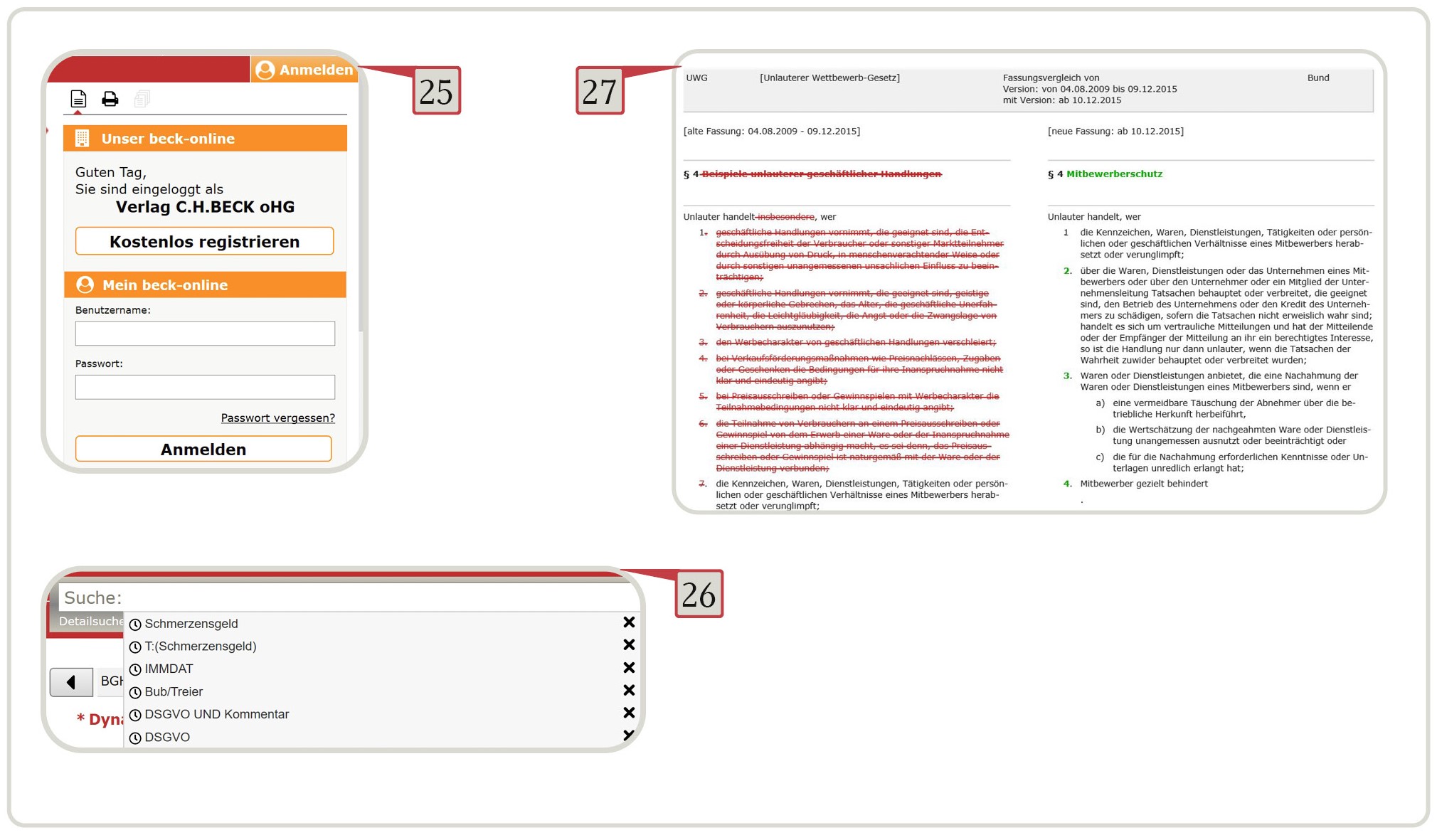
Anmelden bei »Mein beck-online« [25]
Innerhalb großer Organisationen und Institutionen sind Sie automatisch bei »Unser beck-online« angemeldet und können
recherchieren.
Wenn Sie sich zusätzlich kostenlos persönlich registrieren stehen Ihnen zahlreiche weitere nützliche Funktionen zur Verfügung, wie
- Ihr persönlicher Dokumentenmanager:Speichern Sie Dokumenten zur Akte in Ihrer Kanzleisoftware oder zur weiteren Bearbeitung. Oder fügen Sie Dokumente einer digitalen Akte bei beck-online hinzu und erhalten Permalinks
für die eindeutige Zitierung der jeweiligen Fassung.
- Ihr persönliches Aktenmanagement:Sortieren Sie Ihre Dokumente in Akten, bezogen auf das Mandat oder ein bestimmtes Thema. Dank der Historie gewinnen Sie Überblick über die Dokumente, die Sie für ein bestimmtes
Mandat bei der Recherche aufgerufen oder gekauft haben.
- Ihre persönliche Favoritenverwaltung:Sie arbeiten täglich vor allem mit dem MüKo BGB? Oder mit dem Erfurter Kommentar? Speichern Sie Ihre Werke, die Sie laufend benutzen als Favoriten ab und schränken Sie die Suche
gezielt auf diese ein - mit nur einem Klick.
- Ihr persönlicher E-Mail-Service:Bleiben Sie bestens informiert über aktuelle Inhalte in den von Ihnen genutzten Zeitschriften. Der E-Mail-Service informiert Sie, sobald eine Ausgabe neu in beck-online eingestellt ist.
Die persönliche Suchhistorie [26]
Sobald Sie bei »Mein beck-online« angemeldet sind steht Ihnen auch die persönliche Suchhistorie zur Verfügung, die Sie in den Datenschutzeinstellungen freischalten. Sobald sie aktiviert ist, erhalten Sie in der Vorschlagsliste
unterhalb der einzeiligen Suche ihre letzten Suchbegriffe angezeigt. Zudem enthält die Vorschlagsliste auch die letzten Suchen, die zu den eingegebenen
Buchstaben passen. Die persönlichen Suchen sind durch eine kleine
Uhr gekennzeichnet, um sie von den allgemeinen Vorschlägen zu unterscheiden.
Vergleich verschiedener Fassungen [27]
Haben Sie einen Paragrafen eines Gesetzes geöffnet und liegen zu diesem ältere Fassungen mit anderen Geltungszeiträumen vor, so können Sie sich zusätzlich zu der aktuellen Fassung auch die Altfassungen anzeigen lassen. Klicken Sie dazu einfach unter dem Gesetzestext je nach Bedarf entweder das Feld »Ausgewählte Fassungen vergleichen« oder »Alle Fassungen anzeigen« an.
